După o actualizare recentă a OneNote pentru Android, unii clienți au raportat că anumite note par să fie marcate ca fiind doar în citire sau că au fost mutate eronat în secțiunile plasategreșit. Dacă notele sunt afectate de aceasta, urmați pașii sugerați din acest articol pentru a rezolva problema.
Fundal
Am schimbat recent nucleul codebase de OneNote pentru Android pentru a rezolva problemele de sincronizare. După ce instalați actualizarea, OneNote solicită să sincronizați toate notele. Dacă aveți pagini nesincronizate (note noi sau editate) înainte de a instala această actualizare, acele pagini vor fi copiate în secțiunile plasate greșit ca note doar în citire.
Dacă căutați vreo notă, veți găsi două versiuni ale aceleiași note. Ca parte a rezultatelor căutării, puteți vedea o notă sub secțiunea originală (care este editabilă) și un alt rezultat pentru nota din secțiunile plasate greșit (care este doar în citire). Vă rugăm să continuați să utilizați și să editați nota originală sub secțiunea blocnotesului original.
Important: Dacă există editări suplimentare sau importante în copia doar în citire a notei, vă rugăm să le copiați manual la nota originală din secțiunea blocnotesului editabil.
După ce ați verificat faptul că versiunea editabilă a unei note se potrivește cu versiunea doar în citire în secțiunile plasate greșit, puteți elimina această versiune dublură a notei.
Dacă ați avut modificări pe dispozitiv înaintea actualizării OneNote pentru Android care nu s-a sincronizat, urmați pașii de mai jos pentru a vă recupera notele.
Recuperarea notelor nesincronizate în OneNote pentru Android
-
Ca exemplu, să presupunem că aveți următoarea notă nesincronizată pe dispozitivul dvs., în secțiunea de făcut din blocnotesul Sara.
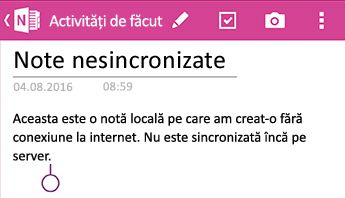
-
După actualizarea OneNote pentru Android, veți vedea următoarele ecrane.

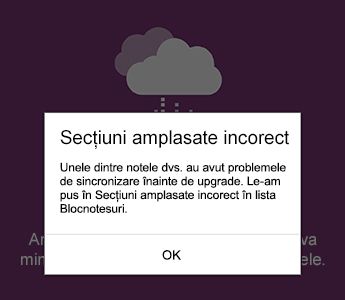
-
După ce porniți aplicația în notele recente, permiteți ca OneNote pentru Android să sincronizeze toate notele. Toate notele din secțiunile plasate corespunzător vor fi marcate ca doar în citire. Notele inițiale sunt încă editabile.
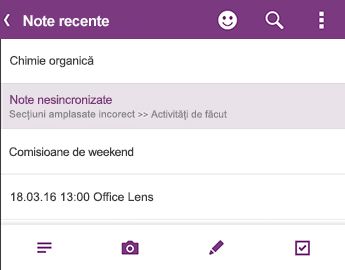
-
Verificați dacă toate notele sunt sincronizate complet, apoi reveniți la lista blocnotesului pentru a vă asigura că simbolul de sincronizare nu mai afișează:
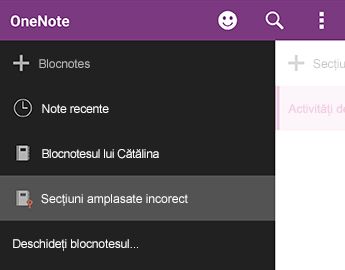
-
Toate secțiunile care conțin note noi sau existente care au modificări nesincronizate sunt plasate în secțiunideplasate. Dacă vă amintiți editările pe care le-ați efectuat înainte de actualizarea aplicației (puteți să vă uitați prin lista de note recente), ar trebui să puteți găsi o copie a acestor note în secțiunile plasatecorespunzător.
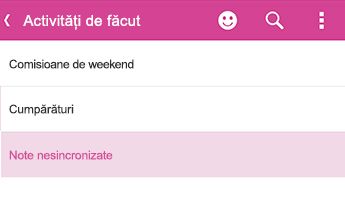
În exemplul Sara, ea va vedea secțiunea ei de a-DOS în secțiunile plasate în locuri nepotrivite.
-
Puteți să copiați întreaga notă în secțiunea originală din blocnotes sau să alegeți să copiați doar conținutul specific pe care l-ați editat în nota existentă. Pentru a copia o pagină întreagă, apăsați continuu pe pagină, apoi selectați Copiere pagină. În caseta de dialog care se deschide, puteți selecta blocnotesul și secțiunea în care doriți să fie copiată nota.
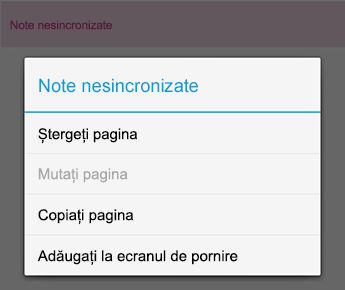
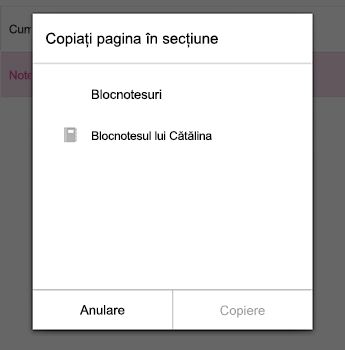
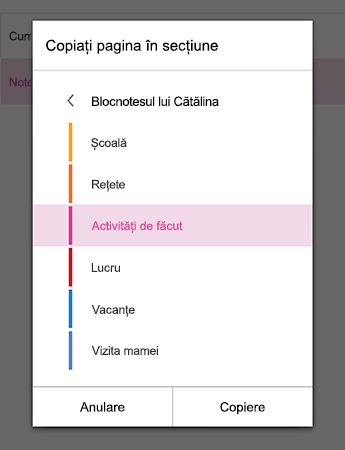
-
După ce ați recuperat notele sincronizate astfel, puteți închide secțiunile plasate în mod nepotrivit. Accesați lista blocnotesului , apăsați continuu secțiunile plasate, apoi faceți clic pe Închidere blocnotes.
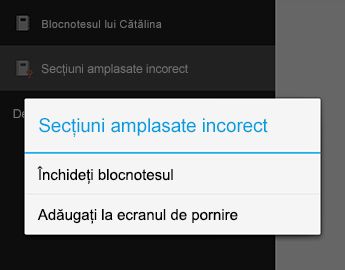
Precauție: Închiderea secțiunilor plasate în mod nepotrivit va elimina toate modificările locale ale notelor pe care le-ați efectuat pe dispozitivul dvs., care nu s-a copiat automat. Asigurați-vă că ați revizuit și copiat cu atenție toate notele importante din această secțiune înainte de a-l închide.
Ne pare rău pentru neplăcerea pe care această modificare a aplicației v-a provocat-o. Lucrăm la o remediere care va îmbina perfect modificările sincronizate cu notele inițiale. Până atunci, sperăm ca pașii anteriori să vă ajute să rezolvați orice note doar în citire și plasate greșit.
Vă rugăm să trimiteți feedback
Dacă ați fost afectat de această problemă și continuați să aveți probleme după ce urmați pașii din acest articol, vă rugăm să vă raportați experiența la echipa de produse OneNote. Vizitați forumurile OneNote pentru Android din comunitatea Microsoft pentru a furniza detalii despre problemă.
Vă mulțumim!










